Zamiast oryginalnych SMS-ów możesz coraz bardziej polegać na WhatsApp, aby pozostać w kontakcie ze znajomymi. WhatsApp to jedna z najpopularniejszych aplikacji do przesyłania wiadomości, która zapewnia bezpieczne wiadomości i bezpłatne dzwonienie. Wraz z codziennym korzystaniem z WhatsApp, zgromadzonymi w nim wieloma przydatnymi plikami, będziesz musiał wykonać kopię zapasową lub przenieść dane WhatsApp na iPhone'a lub Androida. Czy wiesz jak kopia zapasowa WhatsApp Android?
Konieczne jest wykonanie kopii zapasowej WhatsApp na Androidzie, gdy chcesz zmienić telefon z Samsung Galaxy S5 na Note 8 lub z Androida na nowy iPhone X / 8 Plus / 8. Powinieneś wiedzieć, że po zalogowaniu się na konto WhatsApp na nowym telefonie powiązane pliki nie zostaną automatycznie zsynchronizowane z nowym urządzeniem. Ten przewodnik pokaże Ci, jak wykonać kopię zapasową czatu WhatsApp na Androida. Czytaj dalej, aby znaleźć odpowiedzi.

Aby przenieść lub przywrócić wiadomości WhatsApp na Androida, możesz polegać na profesjonalistach Android Data Recovery. Ma możliwość przywracania WhatsApp i jego załączników z Androida. Ponadto umożliwia to łatwe tworzenie kopii zapasowych WhatsApp na iPhonie na PC / Mac. Możesz go bezpłatnie pobrać i spróbować.
Krok 1Uruchom odzyskiwanie danych Androida
Pobierz, zainstaluj i uruchom to potężne oprogramowanie do tworzenia kopii zapasowych Androida WhatsApp na komputerze. Podłącz do niego swój telefon z Androidem.

Krok 2Pozwól na debugowanie USB
Gdy komputer z Androidem wykryje telefon z Androidem, pojawi się komunikat informujący o możliwości debugowania USB. Upewnij się, że debugowanie USB jest włączone.

W systemie Android 2.3 lub wcześniejszym
Przejdź do „Ustawienia”> „Aplikacja”> „Programowanie”> zaznacz „Debugowanie USB”.
Dla Androida 3.0 do 4.1
Wybierz „Ustawienia”> „Opcje programisty”> zaznacz „Debugowanie USB”.
Na Androida 4.2 i nowsze
Idź do „Ustawienia”, zakładka „Numer kompilacji” 7 razy. Następnie wróć do „Ustawień” i wybierz „Opcje programisty”> „Debugowanie USB”.
Krok 3Skanuj WhatsApp na Anroid
Obsługiwane jest przywracanie wszystkich typów plików Androida, takich jak kontakty, wiadomości, zdjęcia, filmy, pliki audio, dzienniki połączeń i inne. Z pewnością możesz go użyć do wykonania kopii zapasowej WhatsApp na Androida. Tutaj możesz tylko przywrócić „WhatsApp” i „WhatsApp Attachments”. Kliknij przycisk „Dalej”, aby przeanalizować szczegóły danych WhatsApp.

Krok 4Sprawdź WhatsApp
Po skanowaniu możesz zobaczyć różne pliki Androida wymienione w kategoriach na lewym panelu sterowania. Kliknij „WhatsApp” lub „WhatsApp Attachments”, aby wyświetlić szczegółowe informacje o poszczególnych danych w prawym oknie. Wybierz czat WhatsApp, którego kopię zapasową chcesz przywrócić lub przywrócić.
Krok 5Kopia zapasowa WhatsApp Android
Po wybraniu wszystkich wiadomości WhatsApp, które chcesz przenieść, możesz kliknąć przycisk „Odzyskaj”, aby wykonać kopię zapasową WhatsApp z Androida na komputer. To odzyskiwanie danych Androida pozwala również przywrócić usunięte / utracone pliki WhatsApp na Androida.

Wystarczy kilka kliknięć, aby łatwo znaleźć i utworzyć kopię zapasową danych WhatsApp z Androida na komputerze. Następnie możesz przenieść je na inne urządzenie z Androidem lub iOS.
Aby uzyskać więcej informacji na temat tworzenia kopii zapasowej WhatsApp Android, możesz sprawdzić wideo poniżej:


Kopia zapasowa Dysku Google może być również dobrym pomocnikiem, gdy chcesz przesyłać wiadomości z Androida WhatsApp. Podobnie jak iCloud na iPhone'a / iPada / iPoda, Google Drive Backup może wykonać kopię zapasową różnych danych Androida. Możesz wykonać kolejne kroki, aby wykonać kopię zapasową WhatsApp Android.
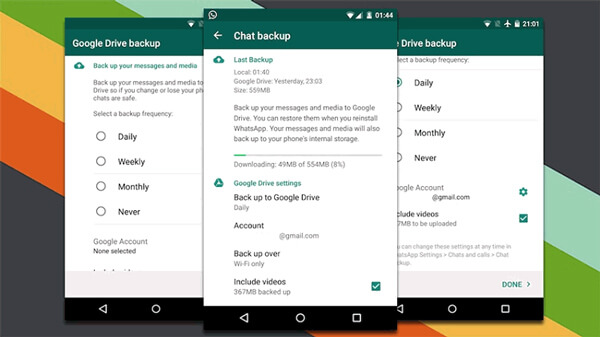
Krok 1Odblokuj swój telefon z Androidem i otwórz WhatsApp.
Krok 2Stuknij Menu > Ustawienia > Czaty > Kopia na czacie.
Krok 3Wybierz konto Google, dla którego chcesz utworzyć kopię zapasową wiadomości WhatsApp. Stuknij „Dodaj konto”, jeśli chcesz utworzyć nowe konto lub go nie masz.
Krok 4Stuknij Cofnij się aby ustawić sieć używaną do tworzenia kopii zapasowej. W tym przypadku zaleca się ustawienie Androida na połączenie Wi-Fi.
Zobacz, co zrobić, jeśli Kopia zapasowa WhatsApp utknęła na iPhonie or Android
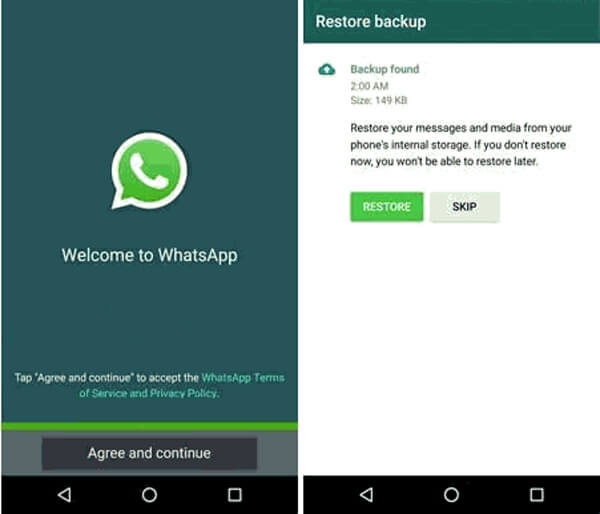
Krok 1Włącz nowy telefon i zaloguj się na konto Google, którego używałeś do tworzenia kopii zapasowych wiadomości WhatsApp.
Krok 2Otwórz WhatsApp i poczekaj na weryfikację. Upewnij się, że używasz tego samego numeru telefonu w nowym telefonie. Zostaniesz poproszony o przywrócenie danych z Kopii zapasowej Dysku Google.
Krok 3Po zakończeniu przywracania WhatsApp dotknij „Dalej”, aby wyświetlić wszystkie czaty WhatsApp w interfejsie.
Ta metoda działa również wtedy, gdy chcesz zsynchronizuj dane WhatsApp z Androida na nowym iPhonie.
Wspomniane są dwie metody, które pomogą ci wykonać kopię zapasową WhatsApp Android. Możesz wybrać jedno z nich, gdy chcesz wykonać kopię zapasową WhatsApp na Androida. Android Data Recovery umożliwia tworzenie kopii zapasowych i przywracanie często używanych danych Androida, możesz je bezpłatnie pobrać i wypróbować.